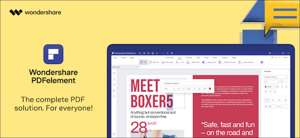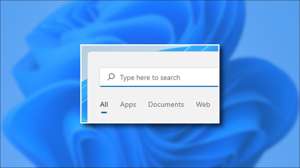Θέλετε να βρείτε όλα τα μηνύματα από ένα συγκεκριμένο αποστολέα στο Gmail λογαριασμό σας; Υπάρχουν δύο τρόποι για να γίνει αυτό, και εμείς θα σας δείξουμε πώς να τα χρησιμοποιούν για web interface του Gmail και εφαρμογές για κινητά.
Ταξινόμηση μηνύματα ηλεκτρονικού ταχυδρομείου από τον αποστολέα στο Gmail στον Ιστό
Στο web έκδοση του Gmail, υπάρχουν δύο τρόποι για να ταξινομήσετε τα μηνύματα ηλεκτρονικού ταχυδρομείου από έναν αποστολέα συγκεκριμένο email. Και οι δύο τρόπους εξηγείται παρακάτω.
Χρησιμοποιήστε ένα υπάρχον email σε ταξινομήσετε μηνύματα ηλεκτρονικού ταχυδρομείου με αποστολέα
Ένας τρόπος για να emails ταξινόμηση κατά αποστολέα είναι να βρείτε τουλάχιστον ένα email από τον αποστολέα στο Gmail inbox σας. Στη συνέχεια, μπορείτε να χρησιμοποιήσετε μια επιλογή δεξί κλικ για να δείτε όλα τα μηνύματα ηλεκτρονικού ταχυδρομείου από αυτόν τον αποστολέα.
Για να το κάνετε αυτό, έναρξη Γκαμπά σε ένα web browser για τα Windows, Mac, Linux, ή Chromebook υπολογιστή σας.
Όταν τα φορτία Gmail, βρείτε ένα e-mail από αποστολέα σας. Στη συνέχεια, κάντε δεξί κλικ στο e-mail και επιλέξτε «Εύρεση μηνυμάτων ηλεκτρονικού ταχυδρομείου από» από το μενού.
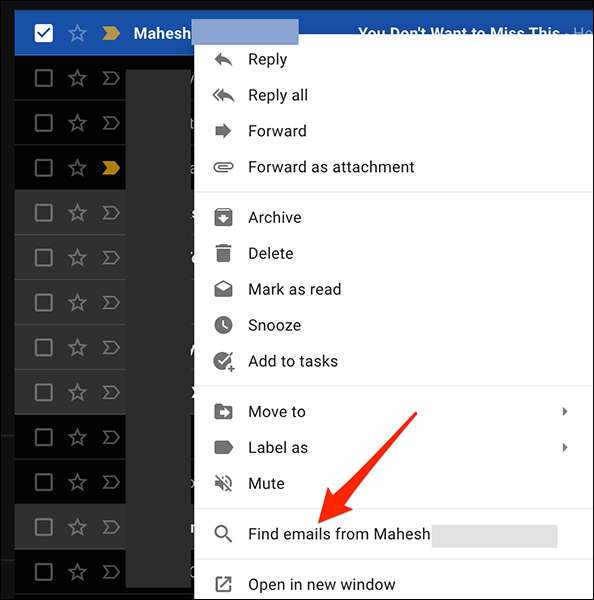
Αμέσως, το Gmail θα εμφανίσει όλα τα μηνύματα που έχετε λάβει από αυτόν τον αποστολέα.

Αναζήτηση E-mail του αποστολέα για να ταξινομήσετε τα email
Ένας άλλος τρόπος για μηνύματα ηλεκτρονικού ταχυδρομείου ταξινόμηση κατά αποστολέα στο Gmail είναι να χρησιμοποιήσετε μια προηγμένη αναζήτηση.
Για να χρησιμοποιήσετε αυτήν τη μέθοδο, ανοίξτε Γκαμπά σε ένα web browser για τα Windows, Mac, Linux, ή Chromebook υπολογιστή σας.
Στην κορυφή της διεπαφής του Gmail, στα δεξιά του πλαισίου «Αναζήτηση Mail», κάντε κλικ στο εικονίδιο «Εμφάνιση Search Options».
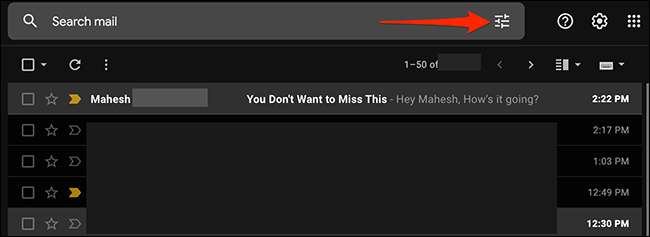
Από τον πίνακα που ανοίγει στην οθόνη σας, κάντε κλικ στο πεδίο «Από» και πληκτρολογήστε τη διεύθυνση ηλεκτρονικού ταχυδρομείου του αποστολέα με τον οποίο θέλετε να ταξινομήσετε τα email σας. Στη συνέχεια, στην κάτω δεξιά γωνία του πίνακα, κάντε κλικ στο κουμπί «Αναζήτηση».
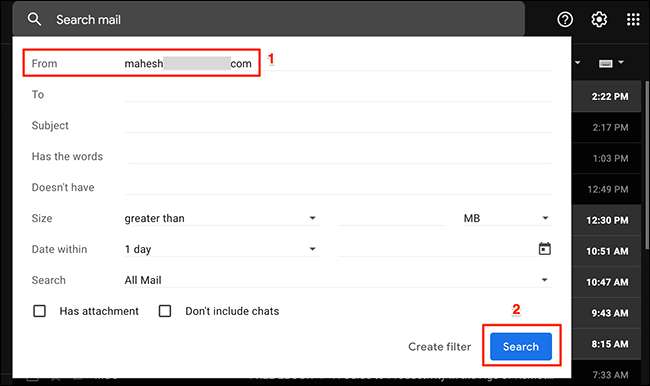
Το Gmail θα εμφανίσει όλα τα μηνύματα που έχετε λάβει από το συγκεκριμένο αποστολέα.
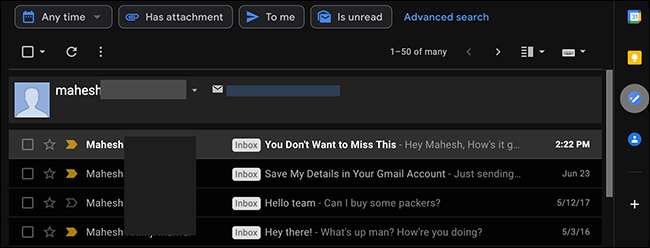
Ταξινόμηση μηνύματα ηλεκτρονικού ταχυδρομείου από τον αποστολέα στο Gmail για iPhone, iPad ή Android
Σε ένα τηλέφωνο iPhone, iPad ή Android, χρησιμοποιήστε την επίσημη εφαρμογή του Gmail για να ταξινομήσετε τα μηνύματα ηλεκτρονικού ταχυδρομείου από τον αποστολέα.
Για να γίνει αυτό, πρώτα, ανοίξτε την εφαρμογή Gmail στη συσκευή σας.
Στην εφαρμογή Gmail, πατήστε το «Αναζήτηση στο Mail» κουτί στην κορυφή.
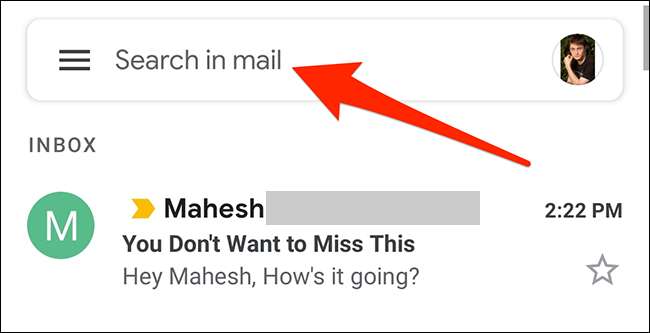
Στο πλαίσιο «Αναζήτηση στο Mail», πληκτρολογήστε τα ακόλουθα, αντικαθιστώντας
[email protected]
με τη διεύθυνση ηλεκτρονικού ταχυδρομείου με την οποία θέλετε να ταξινομήσετε τα μηνύματα ηλεκτρονικού ταχυδρομείου. Στη συνέχεια, πατήστε Enter.
από: [email protected]
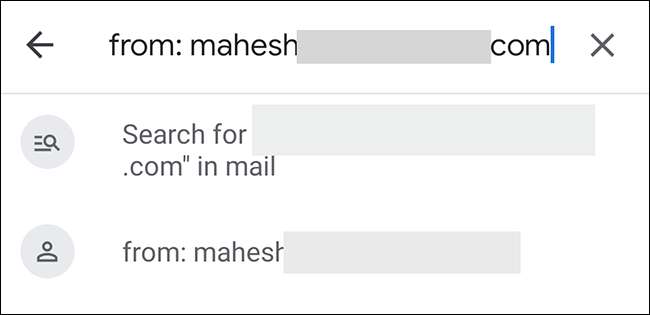
Το Gmail θα ταξινομήσετε τα εισερχόμενα e-mail σας από το συγκεκριμένο αποστολέα.
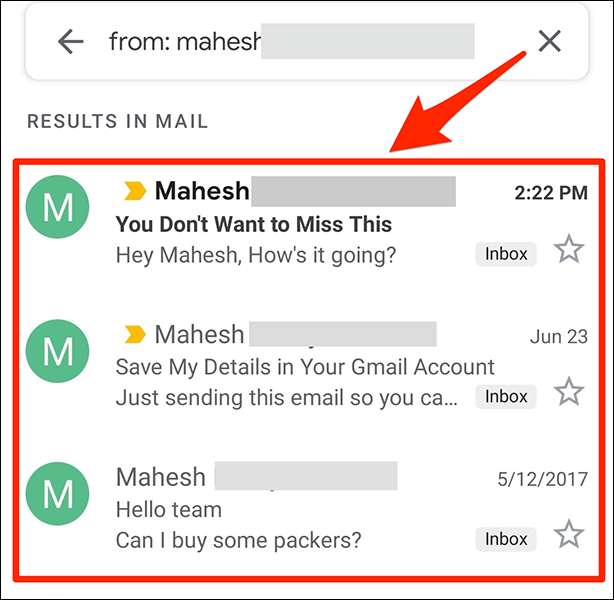
Και αυτό είναι το πώς μπορείτε να βρείτε όλα τα εισερχόμενα μηνύματα ηλεκτρονικού ταχυδρομείου από ένα συγκεκριμένο αποστολέα στο Gmail λογαριασμό σας. Αυτό είναι ένα πολύ χρήσιμο κόλπο, όπως μπορείτε να το χρησιμοποιήσετε για να δείτε γρήγορα όλα τα μηνύματα από την επιλεγμένη πρόσωπο σας.
Σε μια σχετική σημείωση, γνωρίζατε ότι μπορείτε e-mail φίλτρο από το μέγεθός τους στο λογαριασμό σας στο Gmail; Μπορεί να θέλετε να χρησιμοποιήσετε αυτό το φίλτρο για να βρείτε τα ανεπιθύμητα ηλεκτρονικά μηνύματα τεράστιο και να απαλλαγούμε από αυτά για να ελευθερώσετε αποθήκευσης του Gmail σας.
ΣΧΕΤΙΖΕΤΑΙ ΜΕ: Πώς να Φίλτρο αλληλογραφίας Μέγεθος στο Gmail